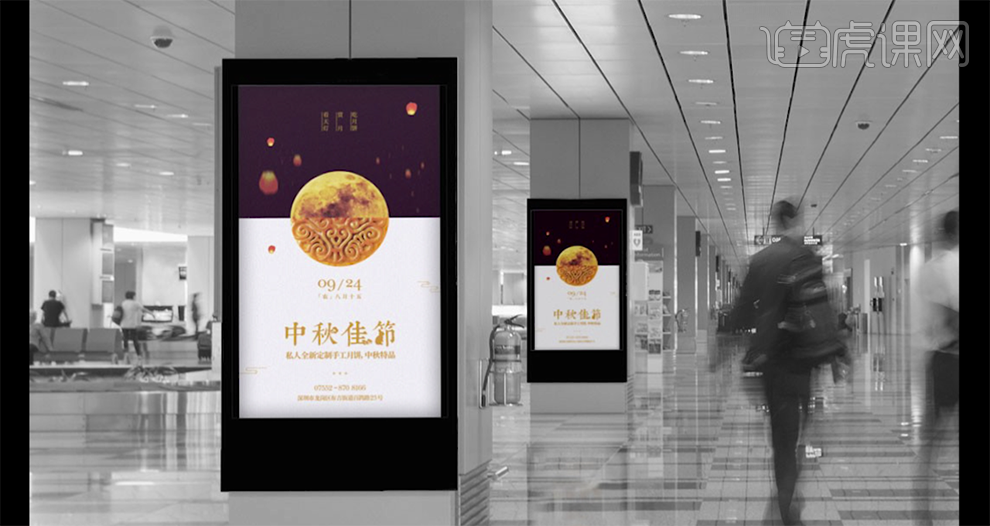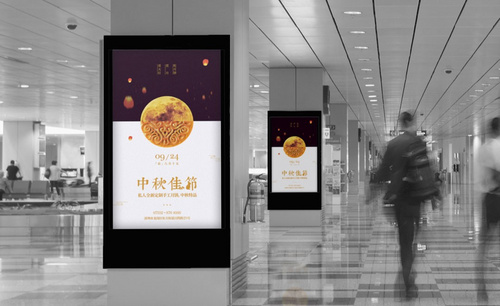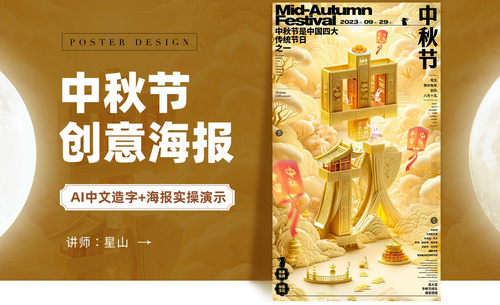中秋节海报设计
中秋节海报该怎么设计
1、本节课为大家具体讲解一下中秋节海报的设计思路。以汽车行业与母婴行业为例。
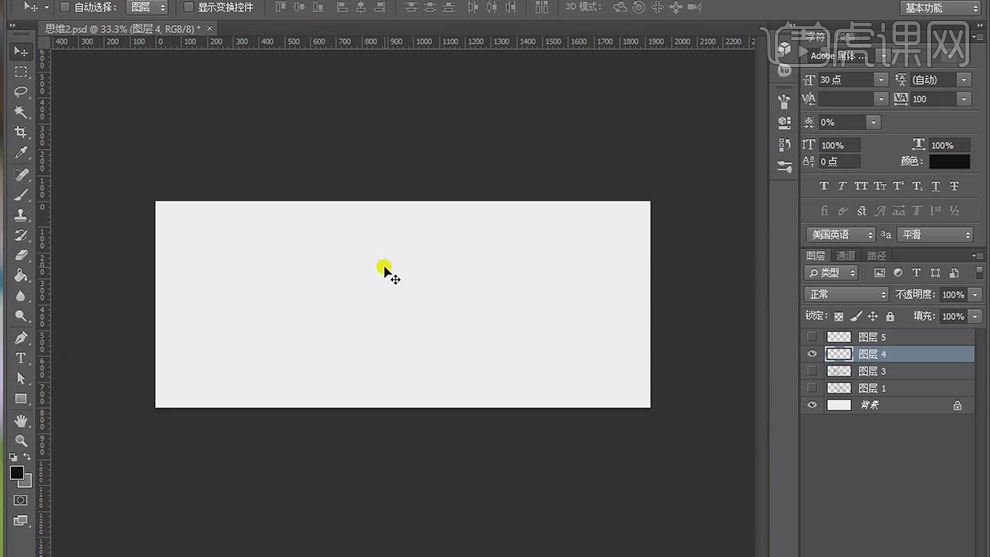
2、在字体的选择上一般选择粗体来表达汽车氛围。当想到汽车的时候,一般会引申出团圆,回家。汽车一般选择使用建模图,通过汽车与节日,延伸出野外赏月关键词,赏月在野外,延伸出帐篷关键词,灯光采用内暗外亮的场景。具体思维关键词如图示。
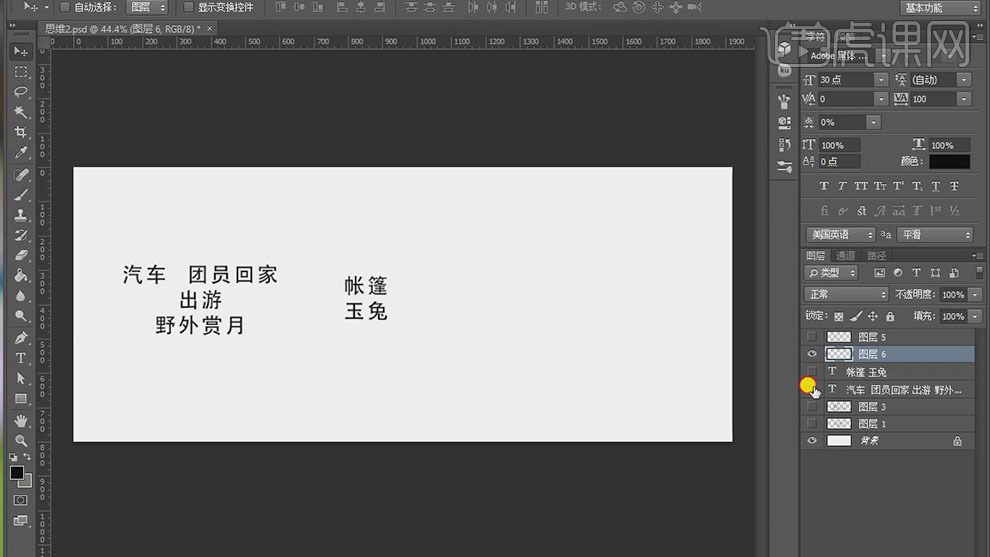
3、根据思维关键词内容绘制产品以及场景氛围草图。具体效果如图示。

4、母婴类目的中秋海报设计思维,[新建]图层,根据海报设计思维来设计。场景以中秋家庭成员在赏月的时候凸显产品,通过植入式的以家庭室内场景中宝妈抱着宝宝,在边上添加产品,以故事的方式表达产品的节日氛围。具体思路关键词如图示。

5、根据关键词分析思维,绘制关键词所需要表达的场景元素和产品所需要陈列的位置草图。具体草图显示如图示。
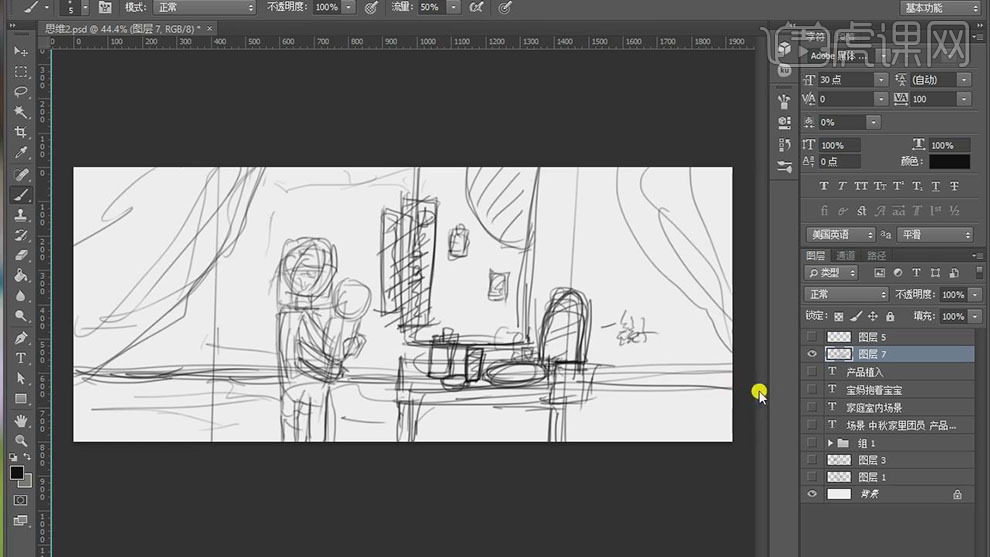
6、通过草图上的思维排列,根据节日和产品关键词,在网上搜索关联素材,根据产品类目与品牌风格,结合节日氛围搭配合适的颜色。网络搜索参考案例如图示。
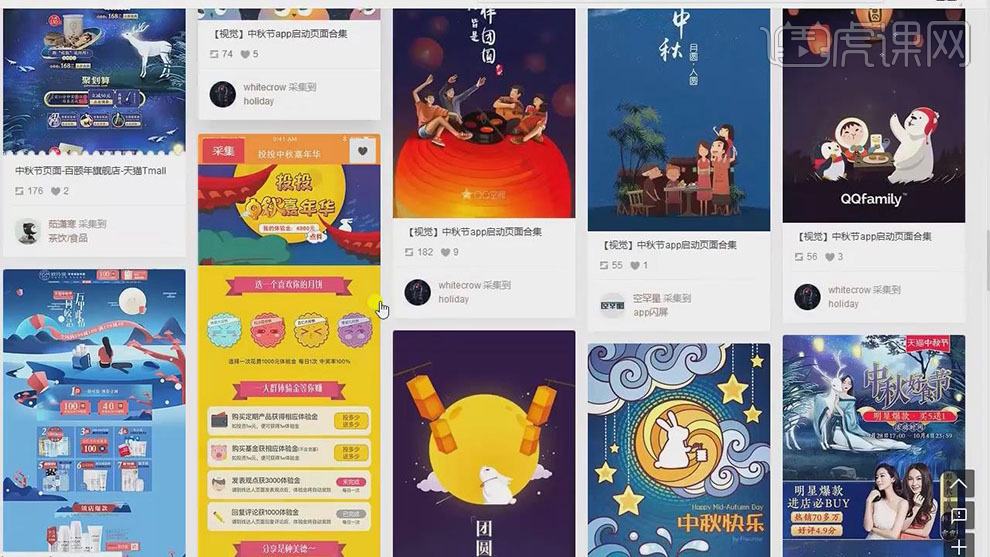
怎么用PS设计中秋节灯箱海报
1、【打开】PS软件,【新建】合适大小的画布。具体显示如图示。
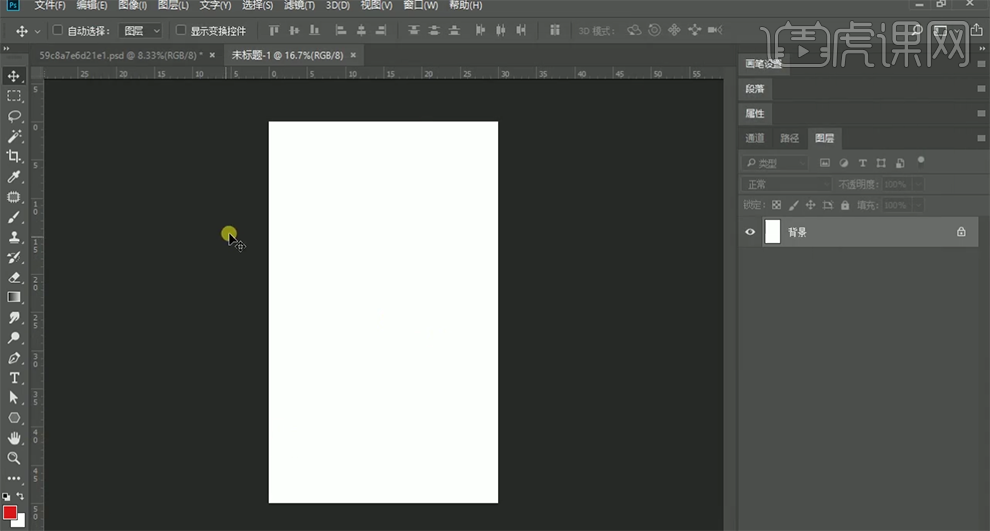
2、【拖入】准备好的素材文档,调整大小排列至合适的位置。使用【文字工具】输入案例文字信息。具体效果如图示。
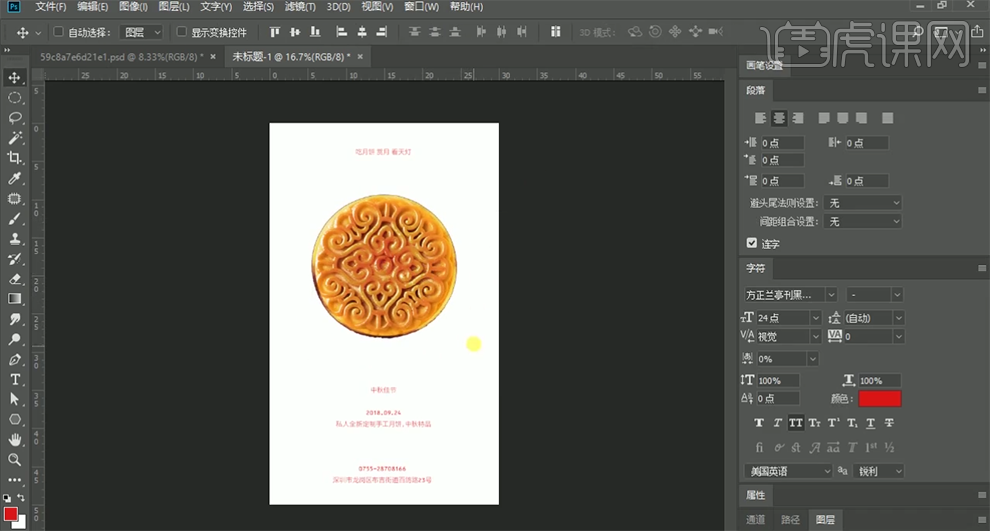
3、【选择】月饼图层,使用【矩形选区】框选合适的大小,按Alt键添加【图层蒙版】。按Alt键【拖动复制】图层蒙版至月亮图层,按【Ctrl+I】蒙版反向。具体效果如图示。
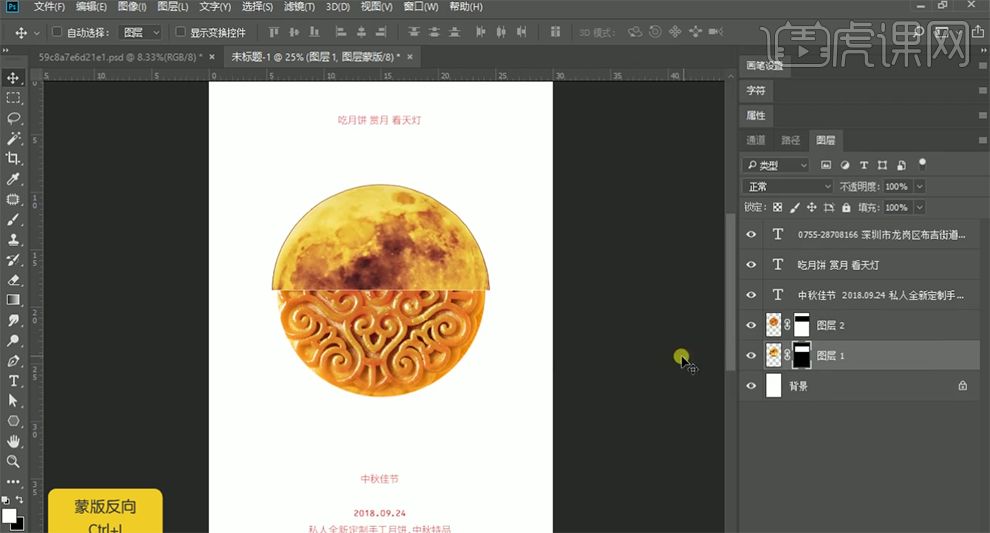
4、在月亮图层下方【新建】图层,使用【矩形选区】框选合适的大小,使用【吸管工具】吸取月亮上的深色,【填充】选区。【选择】所有的文字图层,【填充】月饼上的黄色。具体效果如图示。
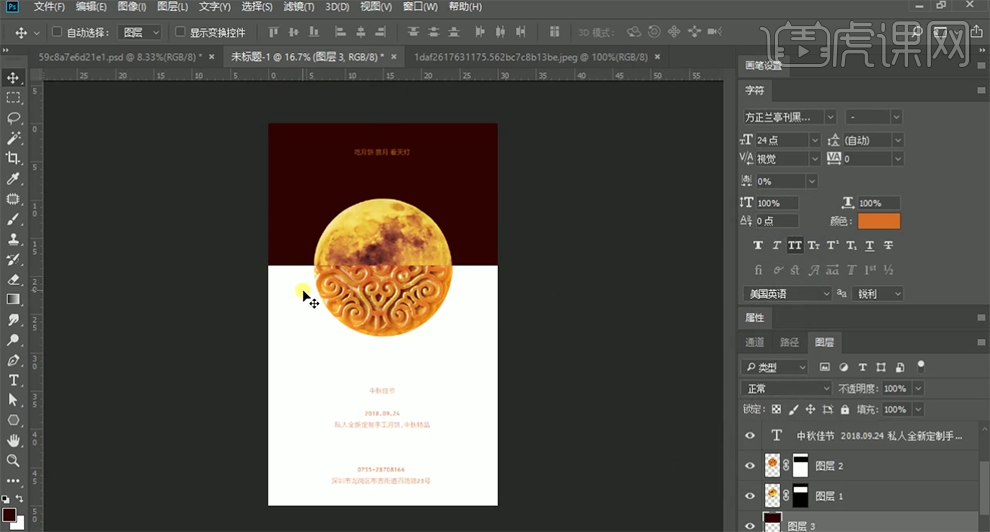
5、【拖入】准入好的天灯素材,调整大小,排列至月亮周边合适的位置。【选择】主体文字,【字体】康熙字典体,调整大小和间距,排列至画面合适的位置。具体效果如图示。
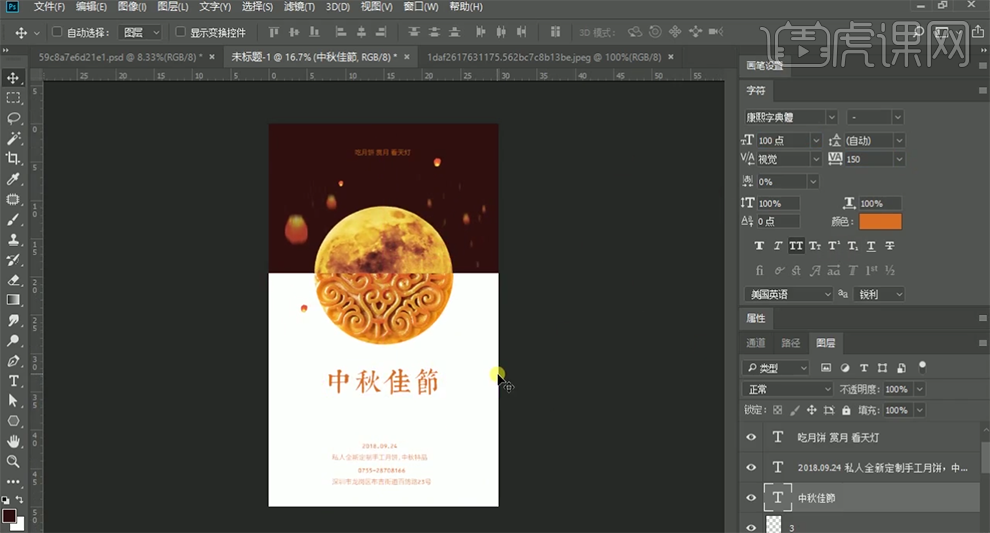
6、【拖入】准备好的主题关联素材,调整大小,移动至对应的文字笔画上方合适的位置。【选择】文字图层,右击【栅格化图层】,添加【图层蒙版】,使用【画笔工具】涂抹多余的笔画。具体效果如图示。
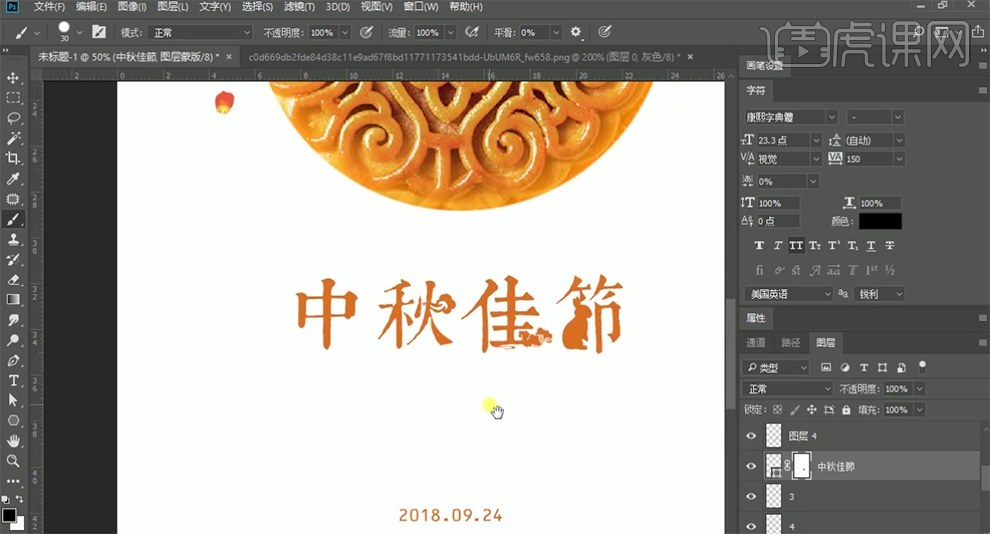
7、【选择】关联图层,按【Ctrl+G】编组。使用【文字工具】,依次将文字段整理成单个文字图层。根据设计思路,修改【字体】和文字大小,排列至画面合适的位置。具体效果如图示。
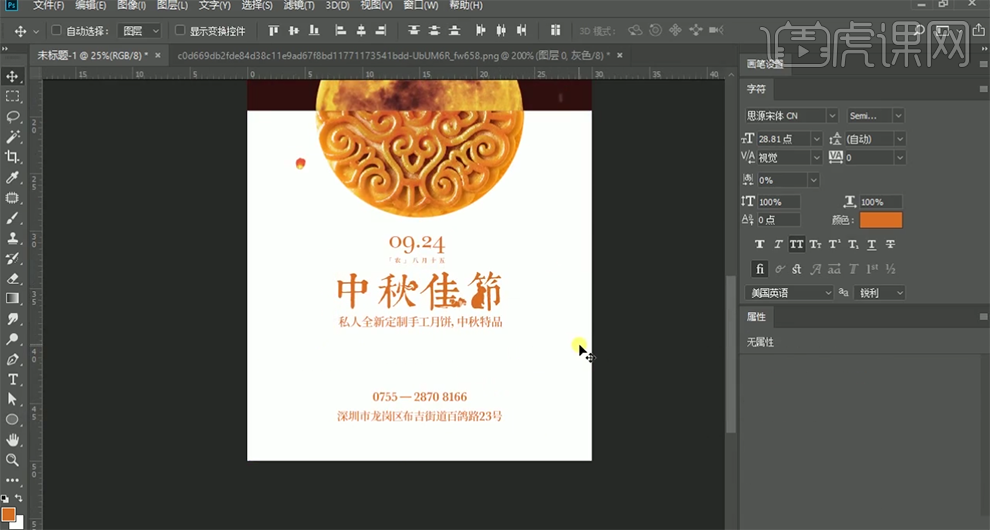
8、【拖入】云纹素材,调整大小,根据设计思路排列至版面合适的位置。【选择】顶部装饰文字图层,调整文字的排列方式和大小,排列至顶部合适的位置。使用【直线工具】在文字周边绘制合适大小的直线,用以修饰文字,便于阅读。具体显示如图示。
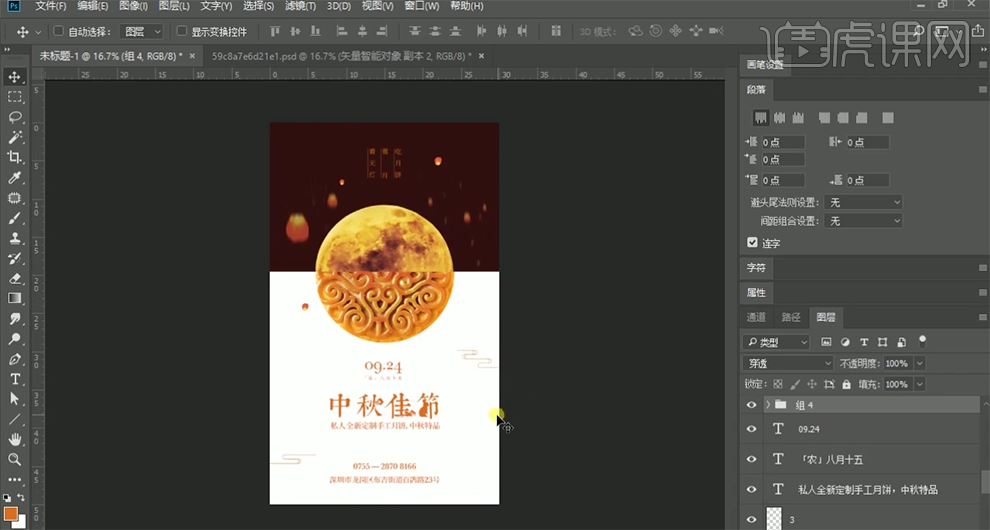
9、调整画面整体细节,最终效果如图示。